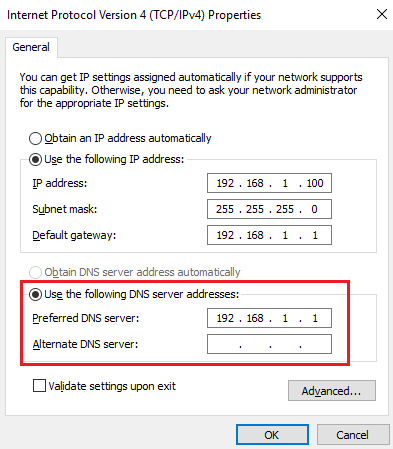
Wie setze ich IPv4 als bevorzugtes Windows 10 ein?
Haben Sie Probleme, IPv4 als bevorzugte Verbindung in Windows 10 einzurichten? Haben Sie versucht, Ihre Verbindung reibungslos zu betreiben, haben aber Probleme gestoßen? Mach dir keine Sorgen, du bist nicht allein. Zum Glück gibt es einfache Schritte, die Sie unternehmen können, um sicherzustellen, dass IPv4 als bevorzugte Verbindung eingestellt ist. In diesem Artikel führen wir Sie durch die Schritte, um IPv4 als bevorzugte Verbindung in Windows 10 festzulegen.
1. Gehen Sie zum Bedienfeld. Wählen Sie Netzwerk- und Sharing Center.
2. Wählen Sie Adaptereinstellungen ändern.
3. Wählen Sie Ihre Internetverbindung aus. Klicken Sie mit der rechten Maustaste und wählen Sie Eigenschaften.
4. Wählen Sie Internet Protocol Version 4 (TCP/IPv4). Klicken Sie auf Eigenschaften.
5. Wählen Sie die folgenden DNS -Serveradressen. Geben Sie den bevorzugten DNS -Server ein.
6. Klicken Sie auf OK.
7. Starten Sie Ihren Computer neu, damit die Änderungen wirksam werden.

So setzen Sie IPv4 als bevorzugtes Protokoll unter Windows 10
Internet Protocol Version 4 (IPv4) ist die vierte Version des Internet -Protokolls, ein Kommunikationsprotokoll, das zum Anschließen von Geräten mit dem Internet verwendet wird. Windows 10 ist die neueste Version des Microsoft Windows -Betriebssystems. Es ist der Nachfolger von Windows 8.1 und ist so konzipiert, dass er mit Hardware und Software kompatibel ist, die mit seinem Vorgänger zusammengearbeitet hat. In diesem Artikel werden wir untersuchen, wie IPv4 als bevorzugtes Protokoll unter Windows 10 festgelegt wird.
Bei der Konfiguration einer Netzwerkverbindung versucht Windows 10 standardmäßig die Internet -Protokollversion 6 (IPv6). Dies kann zu Problemen führen, wenn Ihr Router oder ISP nur IPv4 unterstützt. Um IPv4 als bevorzugtes Protokoll zu verwenden, müssen Sie die Verbindung manuell konfigurieren. Dies kann durchgeführt werden, indem Sie mit der rechten Maustaste auf das Symbol für Netzwerkverbindungen im Systemschale klicken und „Network und Sharing Center“ auswählen.
Schritt 1: IPv4 aktivieren
Der erste Schritt besteht darin, IPv4 zu aktivieren, indem die Option „Adaptereinstellungen ändern“ im linken Bereich des Netzwerks und Sharing Center -Fensters ausgewählt wird. Klicken Sie mit der rechten Maustaste auf die Verbindung, die Sie konfigurieren möchten, und wählen Sie im Kontextmenü „Eigenschaften“ aus. Aktivieren Sie in der Liste der Elemente das Kontrollkästchen neben „Internet Protocol Version 4 (TCP/IPv4)“. Klicken Sie auf "OK", um die Änderungen zu speichern.
Schritt 2: Konfigurieren Sie die IPv4 -Einstellungen
Sobald IPv4 aktiviert ist, können Sie die Einstellungen konfigurieren, indem Sie das Element „Internet Protocol Version 4 (TCP/IPv4)“ aus der Liste der Elemente auswählen. Klicken Sie auf die Schaltfläche „Eigenschaften“, um das Fenster IPv4 -Eigenschaften zu öffnen. Wählen Sie in der Registerkarte Allgemein die Option "Die folgende IP -Adresse verwenden" und geben Sie die Werte für IP -Adresse, Subnetzmaske und Standard -Gateway ein.
Schritt 3: Stellen Sie IPv4 als bevorzugtes Protokoll ein
Der letzte Schritt besteht darin, IPv4 als bevorzugtes Protokoll festzulegen. Wählen Sie dazu die Registerkarte "Erweitert" im Fenster IPv4 -Eigenschaften aus. Wählen Sie im Abschnitt "IP -Einstellungen" die Option "IPv4 über IPv6 bevorzugen" aus. Klicken Sie auf "OK", um die Änderungen zu speichern.
Schritt 4: Testen Sie die Verbindung
Sobald Sie die Einstellungen konfiguriert haben, können Sie die Verbindung testen, indem Sie einen Webbrowser öffnen und versuchen, eine Verbindung zu einer Website herzustellen. Wenn die Verbindung erfolgreich ist, wurde IPv4 unter Windows 10 als bevorzugtes Protokoll festgelegt.
Tipps und Überlegungen
Bei der Konfiguration der IPv4 -Einstellungen ist es wichtig sicherzustellen, dass die Eingabetwerte korrekt sind. Wenn sie falsch sind, funktioniert die Verbindung möglicherweise nicht. Wenn Sie eine statische IP -Adresse verwenden, stellen Sie außerdem sicher, dass sie noch nicht von einem anderen Gerät im Netzwerk verwendet wird.
Es ist auch wichtig zu beachten, dass einige Router und ISPs IPv4 möglicherweise nicht unterstützen. Wenn Sie nach Konfiguration der Einstellungen keine Verbindung zum Internet herstellen können, wenden Sie sich an Ihren ISP- oder Router -Hersteller, um Unterstützung zu erhalten.
Verwandte FAQ
Frage 1: Was ist IPv4?
ANTWORT: IPv4 steht für Internet -Protokollversion 4. Es handelt sich um ein Protokoll, mit dem Datenpakete über das Internet von einem Gerät zum anderen weitergeleitet werden. Es ist die vierte Version des Internet-Protokolls und die am häufigsten verwendete Version des Protokolls bei der aktuellen Verwendung. IPv4 ist so konzipiert, dass sie eine zuverlässige, End-to-End-Datenkommunikation über das Internet bietet. Es handelt sich um ein verbindungsorientiertes Protokoll, was bedeutet, dass zwei Geräte eine Verbindung herstellen müssen, bevor Daten zwischen ihnen übertragen werden können.
Frage 2: Was ist Windows 10?
Antwort: Windows 10 ist ein beliebtes Desktop -Betriebssystem, das von Microsoft entwickelt wurde. Es ist der Nachfolger von Windows 8 und die neueste Version des Windows -Betriebssystems. Windows 10 ist so konzipiert, dass sie ein persönlicheres Computererlebnis bieten, indem Benutzer ihre Geräte mit einer Reihe von Funktionen anpassen können, einschließlich der Möglichkeit, mehrere Desktops zu erstellen, auf den Windows -Speicher zuzugreifen und mit Cortana Sprachbefehle zu verwenden.
Frage 3: Wie setze ich IPv4 als bevorzugtes Protokoll für Windows 10 fest?
Antwort: Um IPv4 als bevorzugtes Protokoll für Windows 10 festzulegen, müssen Sie zuerst das Bedienfeld öffnen. Klicken Sie dazu auf die Schaltfläche Start und wählen Sie dann das Bedienfeld. Sobald das Bedienfeld geöffnet ist, wählen Sie „Netzwerk und Internet“ und wählen Sie dann „Netzwerk- und Freigabecenter“. Wählen Sie hier "Adapter-Einstellungen ändern" und klicken Sie dann mit der rechten Maustaste auf Ihre aktive Netzwerkverbindung. Wählen Sie "Eigenschaften" und wählen Sie "Internet Protocol Version 4 (TCP/IPv4)" und dann erneut "Eigenschaften". Wählen Sie schließlich die folgende IP -Adresse aus und geben Sie die bevorzugte IPv4 -Adresse für Ihr Netzwerk ein.
Frage 4: Welche Vorteile haben die Einstellung von IPv4 als bevorzugtes Protokoll für Windows 10?
Antwort: Das Einstellen von IPv4 als bevorzugtes Protokoll für Windows 10 bietet eine Reihe von Vorteilen. Erstens wird sichergestellt, dass alle Geräte im Netzwerk dasselbe Protokoll verwenden. Dies hilft, die Netzwerkleistung zu verbessern, indem Daten leichter zwischen Geräten fließen können. Darüber hinaus stellt es sicher, dass alle Geräte im Netzwerk dieselben Sicherheitsprotokolle verwenden, was dazu beiträgt, das Netzwerk vor böswilligen Angriffen zu schützen. Schließlich wird sichergestellt, dass alle Geräte im Netzwerk dieselbe IP -Version verwenden, was die Fehlerbehebung und die Wartung erleichtert.
Frage 5: Was sind die Risiken, IPv4 als bevorzugtes Protokoll für Windows 10 festzulegen?
Antwort: Während das Einstellen von IPv4 als bevorzugtes Protokoll für Windows 10 eine Reihe von Vorteilen hat, müssen einige Risiken berücksichtigt werden. Erstens ist das Protokoll nicht so sicher wie das neuere IPv6 -Protokoll, was bedeutet, dass das Netzwerk anfälliger für böswillige Angriffe ist. Wenn IPv4 in einem Netzwerk verwendet wird, das sowohl IPv4- als auch IPv6 -Geräte enthält, können die Geräte, die IPv6 verwenden, möglicherweise nicht mit den Geräten, die IPv4 verwenden, nicht kommunizieren. Schließlich besteht das Risiko, dass das Netzwerk überlastet wird, wenn zu viele Geräte dasselbe Protokoll verwenden.
Frage 6: Wie kann ich die IPv4 -Adresse für mein Netzwerk herausfinden?
Antwort: Die IPv4 -Adresse für Ihr Netzwerk kann durch Öffnen des Bedienfelds gefunden werden. Klicken Sie dazu auf die Schaltfläche Start und wählen Sie dann das Bedienfeld. Sobald das Bedienfeld geöffnet ist, wählen Sie „Netzwerk und Internet“ und wählen Sie dann „Netzwerk- und Freigabecenter“. Wählen Sie hier "Adapter-Einstellungen ändern" und klicken Sie dann mit der rechten Maustaste auf Ihre aktive Netzwerkverbindung. Wählen Sie "Status" und wählen Sie "Details". Die IPv4 -Adresse wird im Feld „IPv4 -Adresse“ aufgeführt.
✔️ Windows 10 Networking - Richten Sie eine statische IP -Adresse ein
Nachdem Sie nun wissen, wie Sie IPv4 als bevorzugtes Protokoll in Windows 10 festlegen, können Sie sicherstellen, dass Ihre Netzwerkeinstellungen für die bestmögliche Leistung optimiert sind. Unabhängig davon, ob Sie bei einem Verbindungsproblem beheben müssen oder einfach Ihre Netzwerkleistung maximieren möchten, kann das Einstellen von IPv4 als bevorzugtes Protokoll den Unterschied ausmachen. Mit nur wenigen einfachen Schritten können Sie sicherstellen, dass Ihr Windows 10 -Computer von seiner besten Seite ausgeführt wird.




